Как да завъртите автоматично тапети на Windows 10 чрез RSS канал
Това е банално, но вярно. Малките неща в живота могат да ни донесат огромна радост: първите стъпки на дете, перфектно приготвена пържола или гледката на свежо, красиво изображение като фон на работния плот на вашия компютър. амирит(Amirite) ?
Въпреки че има много начини, по които можете да настроите фона на работния плот на Windows 10(ways you can set your Windows 10 desktop background) да върти тапети през серия от изображения, наистина има само една опция за автоматично промяна на тапета на Windows 10 чрез RSS емисия: John's Background Switcher .

Превключвател на фона на Джон
John's Background Switcher ( JBS ) е рожба на Джон Конърс(John Conners) , софтуерен разработчик и фотограф от Шотландия(Scotland) . Конърс(Conners) подкрепя и подобрява JBS , откакто за първи път създаде програмата през 2004 г.
Конърс(Conners) казва: „С течение на времето разширих функционалността от многото предложения, които получих от хора, които го използват и сега можете да избирате снимки от различни сайтове като Flickr , Google Photos , smugmug, Dropbox , Unsplash , OneDrive , Vladstudio и RSS емисии, както и вашата локална машина.”

Ясно е, че JBS е любовен труд за Конърс(Conners) . Наистина(Truly) , това е разработка на безплатен софтуер в най-добрия му вид. Конърс(Conners) видя нужда, написа програма, която да запълни празнината и последователно отговаря на отзивите на потребителите. Ако използвате JBS , хвърлете кокал на човека(throw the guy a bone) . (Странична бележка: Текст на Конърс за смъртта на майка му(piece about the death of his mother) ? OMG, някой реже ли лук(cutting onions) ?)
Как да използвате превключвателя на фона(Background Switcher) на Джон
По-долу ще ви преведем през стъпките за инсталиране на JBS , абониране за медийна RSS емисия и да започнете да се наслаждавате на красиви фонове на вашата Windows 10 машина.
- Започнете, като изтеглите JBS тук(downloading JBS here) .
- Стартирайте изпълнимия файл и продължете през съветника за инсталиране.
- Поставете отметка в квадратчето, което позволява на JBS да работи след завършване на инсталацията.
- След като програмата JBS се отвори, изберете бутона Добавяне(Add) .
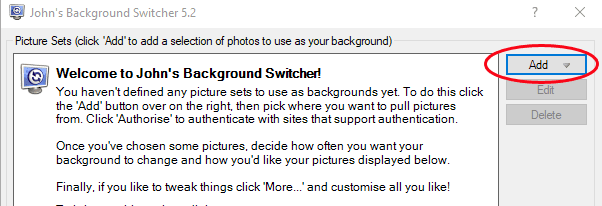
- Изберете RSS фото емисия(RSS photo feed) .

- Въведете URL адреса на (URL )RSS канала на изображението , от който искате да изтеглите изображения.

- Изберете бутона Тест(Test ) и JBS ще ви уведоми дали може да потвърди емисията.

- Изберете бутона OK .
- Това ще ви върне към основното табло за управление на JBS . Изберете OK , за да затворите прозореца.
Presto! Фонът на вашия работен плот на Windows 10 вече ще преминава през изображения от RSS емисията, която сте добавили. Ако добавите няколко RSS канала, JBS ще изтегли изображения от всички тях.
Други настройки във фоновия превключвател на Джон(Background Switcher)
JBS включва няколко настройки за конфигуриране как и кога ще се появяват новите фонови изображения. На основното табло за управление на JBS потърсете Опции за превключване.(Switching Options.)

- Под Промяна на всеки(Change every) изберете колко често искате JBS да завърта изображенията на тапета като фон на работния плот. Периодите от време(Time) варират от една минута до седем дни.

- Под Режим(Picture mode) на картината изберете как искате да се показват изображенията. Конърс(Conners) ни даде голямо разнообразие от опции тук, включително различни начини за мащабиране и изрязване на изображения, мозайка с миниатюри, монтаж с четири картини, колаж, купчина поляроид и купчина пощенска картичка. Можете също да изберете произволен режим на картина.

- Под Множество монитори(Multiple monitors) изберете как JBS ще третира вашата настройка с множество монитори.

Освен настройките под Опции за превключване(Switching Options) , JBS предлага множество други опции. Изберете бутона Още(More) на таблото за управление на JBS и ще ви бъдат представени настройки за почти всеки аспект, който можете да си представите.

Ето съкратен списък с неща, които можете да промените чрез Още настройки(More Settings) :
- Стартирайте(Start) автоматично при стартиране на Windows
- Показване(Show) на информация за картината, включително датата на снимката, ако е налична
- Начертайте календар на работния плот
- Активирайте клавишните комбинации
- Спрете(Stop) превключването, когато работите през отдалечен работен плот
- Контролирайте размера на моментната снимка в монтажите
- Покажете(Show) надпис или заглавие на поляроиди или пощенски картички

- Приложете фонов ефект (като сива скала или сепия) към всички изображения

- Активирайте зони без рисуване за области от екрана, където не искате фоновото изображение да се рисува
- Спрете да(Stop) превключвате фоновите изображения, когато работи определена програма
Ако решите, че не е необходимо да получавате фонови изображения на работния плот чрез RSS , JBS ще се свърже директно с други източници на снимки, като снимки, които вече са на вашия компютър, или източници на изображения като Flickr , Google Photos , Pixabay или Unsplash , само за да назове малцина.
Друга изящна малка функция е, че иконата на JBS в системната област става зелена, когато работи, така че да знаете със сигурност, че работи върху това, което сте му казали.
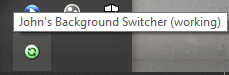
Щракнете с десния бутон върху иконата(Right-click) в системната област, за да получите достъп до още повече(more) контроли, като прескачане към следващото или предишно изображение, като кажете на JBS никога повече да не показва конкретно изображение, да провери за актуализации на JBS или да изпрати изображение на някого чрез Twitter или имейл.
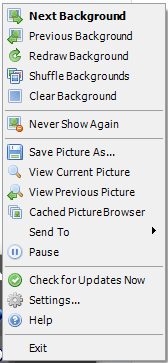
И за да се върнете към основното табло за управление на JBS от иконата на системната област, изберете Настройки...(Settings…)
Къде да намерите изображения RSS канали
Търсите RSS емисии с изображения, за да се абонирате? За да започнете, съставихме кратък списък със снимки. Опитайте тези за малко вдъхновение:
- Изображение на деня на НАСА(NASA’s Image of the Day)
- Улични ловци(Street Hunters)
- Скитащият обектив(The Wandering Lens)
- Карл Бовис Природна фотография(Carl Bovis Nature Photography)
- Монохромия(Monochromia)
- Ръководство за подводна фотография(Underwater Photography Guide)
- Time Lapse Network
Други начини(Ways) да промените фона на работния плот (Desktop Background)на Windows 10(Your Windows 10)
Очевидно RSS не е единственият начин да се върти през множество тапети на вашия компютър. Научете как да използвате видеозапис като тапет на Windows 10(how to use a video as your wallpaper on Windows 10) , използвайте всички 4K тапети(4K wallpapers) или прегърнете мисленето по-малко е повече с тези минималистични тапети за по-малко разсейване(minimalist wallpapers for less distraction) . Без значение кой метод използвате, фонът на работния ви плот може да ви донесе радост.
Related posts
Как да получите динамичен тапет на macOS на Windows 10
Superpaper е мултимониторен мениджър на тапети за Windows 10
Не може да се промени фона на работния плот в Windows 10
Топ 10 тапети с двоен монитор за компютър с Windows 10
15 най-добри анимирани тапети за Windows 10
Как да инсталирате цветен профил в Windows 10 с помощта на ICC профил
Създайте клавишна комбинация, за да отворите любимия си уебсайт в Windows 10
Обяснение на съвременния хост за настройка в Windows 10. Безопасно ли е?
Как да настроите Windows 10 да влиза автоматично
Как да деактивирате автоматичните актуализации на драйвери в Windows 10
PicsArt предлага персонализирани стикери и ексклузивно 3D редактиране на Windows 10
Създавайте прости бележки с PeperNote за Windows 10
Как да деактивирате предпазните мерки за актуализации на функции в Windows 10
Ashampoo WinOptimizer е безплатен софтуер за оптимизиране на Windows 10
7 невероятни тапета на живо за Windows 10, за да трансформирате вашия работен плот
Не мога да се свържа с Xbox Live; Коригирайте проблема с Xbox Live Networking в Windows 10
Помощник за отдалечен работен плот на Microsoft за Windows 10
Как автоматично да актуализирате драйверите на устройства в Windows 10
Стартирайте лесно файлове с myLauncher за компютри с Windows 10
Скриване или показване на бутона за работно пространство на Windows Ink на лентата на задачите в Windows 10
